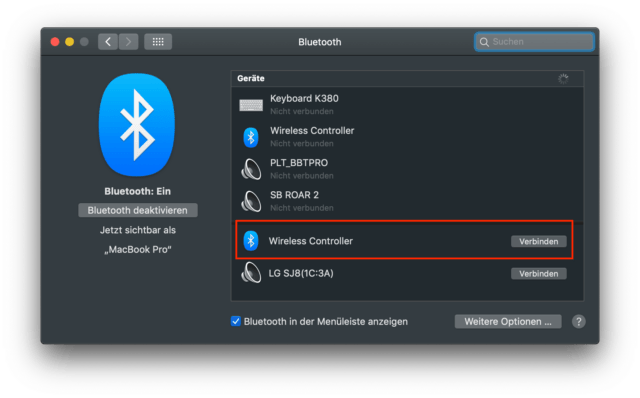Anleitung: Playstation 4 Controller am Mac nutzen
Ob Actionspiele oder Emulatoren, das Zocken am Mac macht mit einem Controller am meisten Spaß. Die gute Nachricht: Wenn Ihr einen Sony DualShock 4-Controller besitzt, könnt Ihr diesen ganz einfach mit dem Mac verbinden. Wir zeigen Euch, wie Ihr den PS4-Controller unter macOS einrichtet und nutzt.
Gaming am Mac? Längst kein Widerspruch mehr!
Ich sehe schon Eure hochgezogenen Augenbrauen: “Zocken am Mac? Das macht man doch nicht”. Dazu sage ich: Doch, macht man. Vor allem die neueren iMacs (ganz zu schweigen vom iMac Pro) kommen mit durchaus potenten Grafikkarten. An der Spielefront sieht es auch gar nicht so düster aus: Neben dem immer größer werdenden Angebot im App Store gibt es beispielsweise via Steam jede Menge Games für den Mac. Vor allem Indie-Titel sind oft Multiplatform-tauglich, etwa die hervorragenden Games Owlboy, Dead Cells oder Mark of the Ninja. Und dann gibt es natürlich noch die diversen Emulatoren, die klassische Konsolen und Computer auf Eurem Mac wiederbeleben – beispielsweise den Amiga oder das grandiose OpenEmu.

All das macht aber nur mit einem passenden Controller Spaß. Hervorragend für dem Mac geeignet ist der DualShock-4-Controller der Playstation 4. Der PS4-Controller lässt sich sowohl per Kabel als auch drahtlos über Bluetooth am Mac verwenden (wie Ihr den PS4-Controller am PC nutzt, verraten wir Euch übrigens in diesem Tuto). In meinen test wurde der PS4-Controller am Mac in beiden Szenarien problemlos erkannt. Für Mac-Gamer ist er damit neben den 8bitdo-Controllern eine der besten Gaming-Lösungen.
PS4-Controller am Mac nutzen: Die Kabellösung
Die einfachste Möglichkeit: Verbindet den PS4-Controller einfach über das microUSB-Kabel mit Euerem Mac. Auf diese Weise könnt Ihr sofort loszocken. Das ist übrigens auch nötig, wenn Ihr Spiele von Eurer PS4 auf den Mac streamen oder Sonys Onlineservice PS Now nutzen möchtet. Ein Vorteil der Kabelversion ist zudem, dass der Controller weiterhin kabellos mit der PS4 gekoppelt bleibt. Ihr müsst also nicht hin- und herverbinden, falls Ihr Mac und Konsole im Haus habt. Also: Kabel rein, fröhlich sein.
Dualshock 4-Controller am Mac nutzen: Die Bluetooth-Variante
Eleganter ist es freilich, den PS4-Controller ohne Kabel mit dem Mac zu verbinden. Dank Bluetooth funktioniert das ganz einfach. So geht Ihr dabei vor:
- Öffnet über das Apfel-Menü die Systemeinstellungen von macOS.
- Wechselt in den Bereich Bluetooth und stellt sicher, dass Bluetooth am Mac eingeschaltet ist.
- Drückt und haltet nun die am Dualshock-4-Controller die Tasten PS und Share für einige Sekunden. Der Controller wechselt nun in den Bluetooth-Pairing-Modus.
- Der Controller taucht als Wireless Controller im Bluetooth-Menü auf. Klickt auf Verbinden, um den Dualshock-4-Controller mit dem Mac zu koppeln.
- Zocken :)

Der Dualshock 4-Controller zeigt sich am Mac als „Wirless Controller“
Auf diese Weise zockt Ihr alle Gamepad-tauglichen Spiele am Mac mit dem hervorragenden DualShock 4 Controller der PlayStation 4. Viel Spaß!
Noch mehr Tipps und Tricks rund um den Mac findet Ihr hier, weitere Tipps, Tricks und Anleitungen rund um die PS4 sammeln wir hier für Euch.